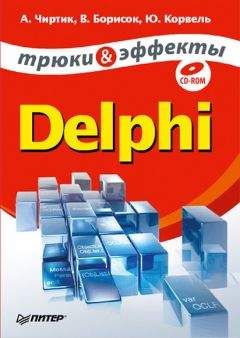Надежда Баловсяк - Интернет. Новые возможности. Трюки и эффекты
При поиске в персональной истории результаты сортируются в хронологической последовательности, где самые последние запросы выводятся первыми. Возле каждого результата указан поисковый запрос и перечень посещенных сайтов с указанием количества посещений. Ненужные результаты могут быть легко удалены из истории. Кроме того, предусмотрена возможность временного приостановления автосохранения запросов и найденных в ответ на них ссылок.
Не менее полезна возможность отображения похожих результатов, связанных с определенным термином, названием или объектом. Для этого можно воспользоваться ссылкой Related History. Сервис Web History также автоматически запоминает посещенные страницы и впоследствии выделяет их цветом, что значительно упрощает навигацию и просмотр ссылок полученного списка.
«Яндекс» на полную мощь
Бесспорно, самой популярной поисковой машиной русскоязычного Интернета является «Яндекс» (http://www.yandex.ru). Система содержит больше всего проиндексированных страниц, а качество ее поиска соответствует ее лозунгу – «найдется все».
Несомненным плюсом является то, что «Яндекс» учитывает морфологию русского языка во время поиска, то есть рассматривает все формы искомого слова. Если задан, например, запрос Смотреть, в результате поиска будут найдены ссылки на документы, содержащие кроме Смотреть слова смотри, смотрите, смотрел и т. д.
«Яндекс» также позволяет проводить расширенный поиск. В окне расширенного поиска в разделе употреблены в тексте можно выбрать один из двух вариантов: в любой форме или точно так, как в запросе. Выбор второго варианта означает поиск точного совпадения на искомых сайтах (рис. 4.4).
Рис. 4.4. Окно расширенного поиска «Яндекса»Кроме этого, работая с «Яндексом», вы можете ограничить расстояние между словами поискового запроса – они могут идти подряд, в одном предложении или не очень далеко. Это важно в тех случаях, когда слова из поискового запроса составляют логически цельную фразу, например, издательство «Питер», расписание поездов и т. п.
В расширенном поиске с помощью «Яндекса» можно ограничить ссылки регионом (например, Минск, Украина, Москва).
Специальные команды сложного поиска также позволяют управлять результатами поискового запроса. Например, если в найденном списке ссылок вы хотите получить точное соответствие найденного слова запросу, вам достаточно будет поставить восклицательный знак перед искомым словом (без пробела), например! смотреть.
Обратите внимание, что «Яндекс» различает заглавные и строчные буквы в поисковом запросе. Действует следующее правило: если в окне поиска вы набрали слово с заглавной буквы, то найдены будут только страницы, на которых это слово начинается с заглавной. Если слово написано со строчной буквы, то отыщутся все варианты написания – как со строчной, так и с заглавной.
Если вы хотите указать, что слово должно обязательно входить в результирующие сайты, перед ним следует поставить знак +. Наоборот, если вы не желаете, чтобы какое-либо слово встречалось в результатах поиска, поставьте перед ним знак – .
По умолчанию при обработке запроса «Яндекс», как и Google, использует логический оператор И. Это значит, что каждое слово, входящее в запрос, должно быть найдено. Если вы хотите получить в найденном списке одно из слов, используйте оператор OR, который в «Яндексе» имеет вид символа |.
В этом случае система будет искать сайты, где содержится хотя бы одно из перечисленных слов. Например, выражение юмор | шутка | анекдот | прикол означает, что нужно искать сайты, содержащие одно из указанных слов.
Еще одна удобная функция «Яндекса» – так называемый поиск с расстоянием – позволяет задать расстояние между словами. Расстояние между первым и вторым словом равно 1, между первым и третьим – 2. Расстояние между соседними словами, стоящими не в том порядке, будет отрицательным: -1.
Если между двумя словами находится знак / и число, значит, расстояние между словами не должно превышать значение этого числа. К примеру, запрос курсы /2 массажа означает, что вы требуете документы, в которых между словами курсы и массажа может находиться только одно слово. То есть подходят фразы: курсы лечебного массажа, курсы точечного массажа и просто курсы массажа.
В предыдущем случае расстояние может варьировать от 1 до 2. Если нужно задать расстояние жестко, введите запрос курсы /+2 массажа. Тем самым вы зафиксируете положение слова массажа относительно курсы.
Если вы хотите использовать оператор AND в пределах документа, используйте символ &&. Например, рецепты && (плавленый сыр).
Символ ~ означает оператор И НЕ (в пределах предложения), например, запрос банки ~ закон означает, что нужно искать сайты, на которых есть слово банки, но не встречается закон.
Символы – или ~ ~ – это бинарный оператор И НЕ (в пределах документа). Например, запрос путеводитель по Парижу ~ ~ (агентство | тур) позволит получить список документов, в которых встречается фраза путеводитель по Парижу, но при этом нет слов агентство или тур.
Специальные команды «Яндекса» позволяют дополнительно ограничить область поиска. Вот некоторые из них:
• $title (выражение) – позволяет провести поиск в заголовке страницы, например $title Питер;
• $anchor (выражение) – эта команда означает поиск в тексте ссылок, например $anchor Яndex находит ссылки, в которых есть слово Яndex;
• #keywords=(выражение) – поиск в ключевых словах, например следующее выражение: #keywords=(поисковая система);
• #abstract=(выражение) – поиск в описании страницы, например следующее выражение: #abstract=(искалка | поиск);
• #image="значение" – поиск картинок с указанным названием, например #image="nokia" выберет ссылки на сайты, на которых есть картинки с названием nokia;
• #hint=(выражение) – эта команда проведет поиск в подписях к изображениям, например #hint=(lenin | ленин);
• #url="значение" – означает поиск на заданном сайте (странице), например #url="www.lenta.ru";
• #link="значение" – поиск ссылок на заданный сайт, например следующее выражение: #link="www.yandex.ru";
• #mime="значение" – эта команда ограничивает тип найденных документов, например, в результате запроса концепция Web 2.0 #mime="pdf" вы найдете PDF-документы, в которых встречаются данные слова;
• host="www.host.ru" – оператор аналогичен url с именем хоста, но учитывает все зеркала сайта, например host="www.yandex.ru";
• rhost="ru.url.*" или rhost="ru.url.www" – оператор аналогичен host, но имя хоста записывается в обратном порядке – вначале домен верхнего уровня, затем второго и т. д. Если в конце указано.*, то поиск идет по всем поддоменам заданного домена (исключая ru. url!), например rhost="ru.yandex.*";
• lang="язык" – отбирает для поиска страницы, написанные на определенном языке, например на русском (ru), украинском (uk), белорусском (be), английском (en), французском (fr), немецком (de), например lang="de";
• like="url.ru/file.html" – отбирает для поиска страницы, похожие на заданный URL, например like="www.yandex.ru";
• domain="домен" – производит поиск по страницам, которые расположены в заданном домене, например domain="yandex" /+1 domain="ru";
• date="ГГГГ{*|ММ{*|ДД}}" – поиск производится только по страницам, дата которых удовлетворяет заданному условию, например date="200310*";
• cat=(ID региона) или cat=(ID темы) – поиск включает только страницы сайтов, зарегистрированных в каталоге, тематическая рубрика или регион которых совпадают с заданным.
Поисковые программы
В последнее время наряду с онлайновыми поисковыми машинами появляются и другие инструменты, предназначенные для поиска в Интернете. Одним из таких инструментов являются поисковые программы. Особенностью их работы является возможность искать сразу с помощью нескольких поисковиков. Поисковые программы также умеют группировать результаты поиска, а также сохранять их для последующего использования.
«ДИСКо Искатель»
Одним из преимуществ программы «ДИСКо Искатель» (http://www.disco.ru/russian/products/finder.htm) является использование русскоязычных поисковых машин. При поиске с ее помощью можно выбирать один из восьми поисковиков, среди которых, наряду с Google, Yahoo! AltaVista, используются «Апорт!», «Яндекс», «Рамблер». Этот список нельзя пополнить своими поисковыми серверами, но и этого набора достаточно для успешного поиска. При построении сложного запроса, состоящего из нескольких слов, можно задать использование различных условий, например или, и, точно (рис. 4.5).
Рис. 4.5. Окно программы «ДИСКо Искатель»Результат поиска с помощью «ДИСКо Искателя» также представлен очень удобно – в окне программы отображаются два списка: в левой части помещен перечень названий найденных ссылок, а справа – их адреса. При этом, если фраза поискового запроса встретилась несколько раз на одном сайте, такие ссылки будут объединены в разделы, а названия таких разделов и в левом, и в правом списке будут помечены символом +. Программа позволяет синхронизировать пункты левого и правого списка – воспользовавшись специальной командой контекстного меню, вы сможете выбрать адрес сайта из правого списка, соответствующий выделенному названию в левом.